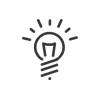Personenplan
Die Verwaltung der Mitarbeiter-Zeitpläne erfolgt über das Menü NUTZEN > Mitarbeiter > Personenplan. Die Liste der Mitarbeiter wird im unteren Teil des Bildschirms (Bereich 5) angezeigt. Einfach auf eine Person klicken und der Verwaltungsbildschirm der Zugangsgenehmigungen öffnet sich.
Auf diesem Bildschirm können Sie:
Der Kalender zeigt Ihnen beim Überfahren mit der Maus das Profil an, das dem Mitarbeiter zugeordnet wurde. Durch einen Doppelklick auf einen Tag werden Ihnen Tagesdetails angezeigt und es ist möglich, für jeden einzelnen Zugang die Zugangsgenehmigungen des Mitarbeiters anzuzeigen. Dieses Fenster zeigt ebenfalls den laufenden Zugangstyp (Blockiert, Identifikation, etc.) an und die eventuellen Sonder-Genehmigungen und -Verbote an (orange, rot, grün). |
![]() Personen ein Zugangsprofil zuordnen
Personen ein Zugangsprofil zuordnen
Um dem Mitarbeiter von diesem Bildschirm aus ein Zugangsprofil zuzuordnen, müssen Sie: 1.Den benutzten Standort aus dem Dropdown-Menü über dem Kalender auswählen. 2.Auf die Schaltfläche 3.Das Profil auswählen und auf den Starttag der Zuweisung im Kalender setzen. Im Fenster erscheint eine neue Zeile für die Profilzuordnung. 4.Den genehmigten Standort, sowie die Anfangs- und Enddaten des Mitarbeiters auswählen. 5.Zur Bestätigung auf die Schaltflächen Speichern und Bestätigen klicken.
|
Von diesem Bildschirm aus können Sie für alle Zugänge des Profils ein Sonder-Verbot oder eine Sonder-Genehmigung für den gesamten Tag erstellen. 1.Den benutzten Standort aus dem Dropdown-Menü über dem Kalender auswählen. 2.Auf die Schaltfläche 3.Entweder auf Ausnahme, Verbot oder Genehmigung klicken, anschließend die Maus im Kalender auf den gewünschten Anfangstag bewegen.
|
Eine Zugangssperre dient dazu, einer Person oder einem Ausweis alle Zugänge zu verbieten. Ein gesperrter Mitarbeiter wird im Kalender rot dargestellt. |
![]() Den Zugangsplan der Personen ausdrucken
Den Zugangsplan der Personen ausdrucken
1.Bleiben Sie bei der Auswahl des Mitarbeiters oder wählen Sie eine Organigramm-Ebene. 2.Über die Registerkarte Format die gewünschte Ausgabeart aus der Liste auswählen und angeben, ob Sie einen Seitenwechsel zwischen den Mitarbeitern wünschen. 3.Geben Sie an, ob Sie die Zutrittsdetails anzeigen möchten, und wählen Sie den Zeitraum für den Ausdruck aus. 4.Bestätigen. |
|
Um eine Sonder-Zuordnung zu ändern, klicken Sie mit der rechten Maustaste auf den betreffenden Tag und dann auf Ändern. |